在使用电脑过程中,不可避免地会遇到系统崩溃、病毒感染等问题,此时最好的解决办法就是重新安装操作系统。而本文将详细介绍如何利用Win10安装盘进行重装,帮助你轻松恢复系统,让电脑重新焕发活力。

1.准备工作:保证数据的备份和安装盘的准备
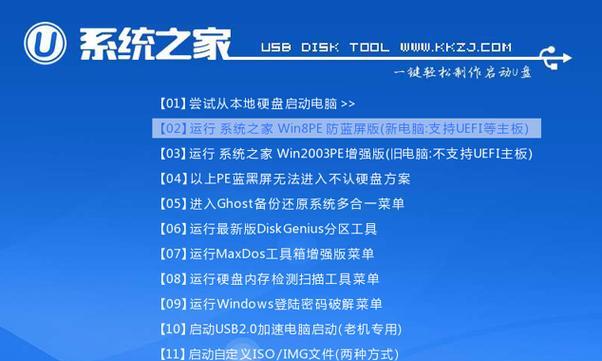
在进行系统重装之前,务必备份重要的个人数据,并准备一张可用的Win10安装盘。
2.启动电脑并设置启动顺序
将Win10安装盘插入电脑,启动电脑,并进入BIOS设置界面,将启动顺序设置为从光驱或U盘启动。
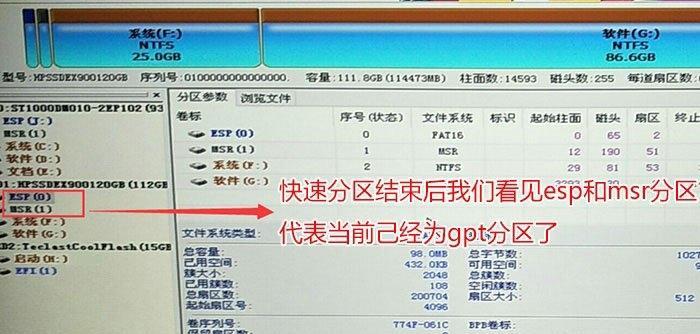
3.进入Win10安装界面
重启电脑后,进入Win10安装界面,选择“安装现在”选项,进入安装程序。
4.接受许可协议及选择安装类型
阅读并接受许可协议后,选择“自定义:仅安装Windows(高级)”选项,以进行全新安装或保留文件的安装。
5.确定安装盘和分区
在选择安装类型界面,选择要进行安装的磁盘,可以删除、创建、格式化分区来满足个人需求。
6.开始安装操作系统
点击“下一步”按钮后,系统将开始进行安装操作系统的过程,请耐心等待。
7.完成安装和系统设置
安装完成后,系统将自动重启,然后进行一系列的系统设置和个性化配置。
8.安装必要的驱动程序
在系统安装完成后,需要根据电脑型号安装相应的驱动程序,以保证硬件正常工作。
9.更新系统补丁和软件
及时更新操作系统补丁和常用软件,以提升系统的稳定性和安全性。
10.恢复个人数据
重新安装操作系统后,将备份的个人数据复制回电脑,并根据需求进行整理。
11.安装必备软件
根据个人使用需求,安装必备的软件,如办公软件、媒体播放器、浏览器等。
12.注册激活操作系统
根据安装盘中提供的激活方法,注册激活操作系统,确保系统正常运行。
13.安装安全防护软件
为了保护电脑安全,安装可靠的杀毒软件和防火墙等安全防护软件。
14.设置个性化选项
根据个人喜好和习惯,对电脑进行个性化设置,如壁纸、桌面图标等。
15.定期备份数据和系统
为避免数据丢失和系统崩溃,定期备份重要数据和整个系统,以便快速恢复。
通过本文所介绍的Win10重装教程,你可以轻松利用安装盘重新安装操作系统,解决系统崩溃、病毒感染等问题,让电脑重新焕发活力。同时,在重装系统后,注意备份数据、安装驱动和软件、保护安全等步骤也是非常重要的。希望本文对你有所帮助!







